از طریق منوی جستجو مطلب مورد نظر خود در وبلاگ را به سرعت پیدا کنید
نحوه استفاده از لینوکس در ماشین ویندوز – 5 رویکرد مختلف
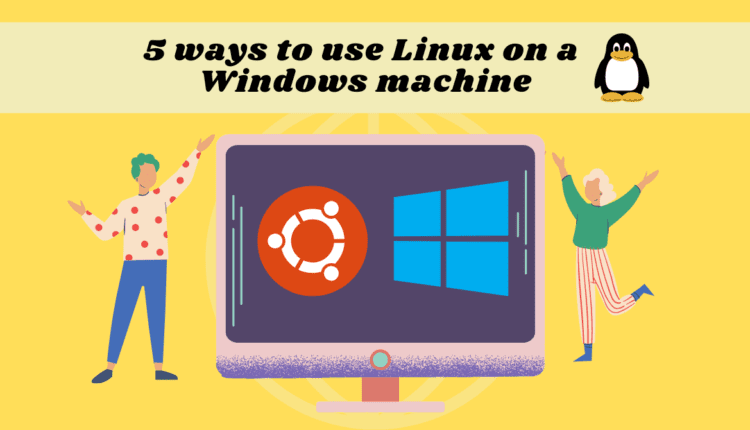
سرفصلهای مطلب
به عنوان یک توسعه دهنده، ممکن است لازم باشد هر دو لینوکس و ویندوز را در کنار هم اجرا کنید. خوشبختانه، راههای زیادی وجود دارد که میتوانید بدون داشتن رایانههای مختلف برای هر سیستمعامل، بهترینها را از هر دو دنیا به دست آورید.
در این مقاله، ما چند راه برای استفاده از لینوکس در دستگاه ویندوز را بررسی خواهیم کرد. برخی از آنها مبتنی بر مرورگر یا ابری هستند که قبل از استفاده از آنها نیازی به نصب ندارند.
در اینجا روش هایی وجود دارد که در مورد آنها بحث خواهیم کرد:
- چکمه دوتایی
- زیرسیستم ویندوز برای لینوکس (WSL)
- ماشین های مجازی (VM)
- راه حل های مبتنی بر مرورگر
- راه حل های مبتنی بر ابر
گزینه 1: “دوگانه بوت” لینوکس + ویندوز
با بوت دوگانه، می توانید لینوکس را در کنار ویندوز بر روی رایانه خود نصب کنید و به شما امکان می دهد هنگام راه اندازی از کدام سیستم عامل استفاده کنید.
این کار مستلزم پارتیشن بندی هارد دیسک و نصب لینوکس در یک پارتیشن جداگانه است. با این روش، شما می توانید تنها از یک سیستم عامل در یک زمان استفاده کنید.
اگر به نظر می رسد که شما می خواهید بروید، در اینجا یک آموزش مفید در مورد راه اندازی دوگانه بوت در ویندوز 10 وجود دارد.
گزینه 2: استفاده از زیرسیستم ویندوز برای لینوکس (WSL)
Windows Subsystem برای لینوکس یک لایه سازگاری ارائه می دهد که به شما امکان می دهد فایل های اجرایی باینری لینوکس را به صورت بومی در ویندوز اجرا کنید.
استفاده از WSL مزایایی دارد:
- راه اندازی WSL ساده است و زمان بر نیست.
- در مقایسه با ماشین های مجازی که باید منابع را از ماشین میزبان تخصیص دهید، سبک وزن است.
- برای دستگاه های لینوکس که معمولا فایل های سنگین هستند، نیازی به نصب هیچ ISO یا تصویر دیسک مجازی ندارید.
- می توانید از ویندوز و لینوکس در کنار یکدیگر استفاده کنید.
اگر این گزینه برای شما مناسب به نظر می رسد، در اینجا یک راهنمای دقیق در مورد نحوه نصب و استفاده از WSL آورده شده است.
گزینه 3: استفاده از ماشین مجازی (VM)
ماشین مجازی (VM) شبیه سازی نرم افزاری از یک سیستم کامپیوتری فیزیکی است. این به شما امکان می دهد چندین سیستم عامل و برنامه کاربردی را روی یک ماشین فیزیکی به طور همزمان اجرا کنید. در اینجا توضیح مفصلی در مورد VM ها آورده شده است:
میتوانید از نرمافزار مجازیسازی مانند Oracle VirtualBox یا VMware برای ایجاد یک ماشین مجازی با لینوکس در محیط ویندوز خود استفاده کنید. این به شما امکان می دهد لینوکس را به عنوان یک سیستم عامل مهمان در کنار ویندوز اجرا کنید.
نرم افزار VM گزینه هایی را برای تخصیص و مدیریت منابع سخت افزاری برای هر ماشین مجازی از جمله هسته های CPU، حافظه، فضای دیسک و پهنای باند شبکه فراهم می کند. شما می توانید این تخصیص ها را بر اساس نیازهای سیستم عامل ها و برنامه های کاربردی مهمان تنظیم کنید.
در اینجا برخی از گزینه های موجود برای مجازی سازی وجود دارد:
- جعبه مجازی اوراکل
- چند پاس
- پخش کننده ایستگاه کاری VMware
گزینه 4: از یک راه حل مبتنی بر مرورگر استفاده کنید
راه حل های مبتنی بر مرورگر به ویژه برای آزمایش سریع، یادگیری یا دسترسی به محیط های لینوکس از دستگاه هایی که لینوکس نصب نشده اند مفید هستند.
برای دسترسی به لینوکس می توانید از ویرایشگرهای کد آنلاین یا پایانه های مبتنی بر وب استفاده کنید. توجه داشته باشید که معمولاً در این موارد از امتیازات مدیریت کامل برخوردار نیستید.
ویرایشگرهای کد آنلاین
ویرایشگرهای کد آنلاین ویرایشگرهایی با پایانه های لینوکس داخلی ارائه می دهند. در حالی که هدف اصلی آنها کدنویسی است، شما همچنین می توانید از ترمینال لینوکس برای اجرای دستورات و انجام وظایف استفاده کنید.
Replit نمونه ای از یک ویرایشگر کد آنلاین است که می توانید کد خود را بنویسید و همزمان به پوسته لینوکس دسترسی پیدا کنید.

پایانه های لینوکس مبتنی بر وب
پایانه های لینوکس آنلاین به شما این امکان را می دهند که مستقیماً از مرورگر خود به رابط خط فرمان لینوکس دسترسی داشته باشید. این پایانه ها یک رابط مبتنی بر وب را برای پوسته لینوکس فراهم می کنند، که شما را قادر می سازد دستورات را اجرا کنید و با ابزارهای لینوکس کار کنید.
یکی از این نمونه ها JSLinux است. تصویر زیر یک محیط لینوکس آماده برای استفاده را نشان می دهد:

گزینه 5: از یک راه حل مبتنی بر ابر استفاده کنید
به جای اجرای مستقیم لینوکس بر روی دستگاه ویندوز خود، می توانید از محیط های لینوکس مبتنی بر ابر یا سرورهای خصوصی مجازی (VPS) برای دسترسی و کار با لینوکس از راه دور استفاده کنید.
سرویسهایی مانند Amazon EC2، Microsoft Azure یا DigitalOcean نمونههای لینوکس را ارائه میکنند که میتوانید از رایانه ویندوزی خود به آنها متصل شوید. توجه داشته باشید که برخی از این خدمات سطوح رایگان ارائه می دهند، اما معمولاً در دراز مدت رایگان نیستند.
نحوه انتخاب روش صحیح
انتخاب کاملاً به مورد استفاده شما بستگی دارد. اما عواملی وجود دارد که ممکن است به شما کمک کند تصمیم بگیرید کدام گزینه برای شما بهترین کار را دارد. بیایید در مورد آنها بحث کنیم:
- سطح دسترسی/امتیاز بالا: اگر به امتیازات مدیریتی کامل نیاز دارید، بهتر است راه حل های مبتنی بر مرورگر را نادیده بگیرید. WSL، راهاندازی دوگانه، ماشینهای مجازی و راهحلهای مبتنی بر ابر کنترل کامل مدیریتی را در اختیار شما قرار میدهند.
- هزینه: راهحلهای مبتنی بر ابر خدمات را در مقابل هزینه اشتراک ارائه میدهند. این هزینه بسته به انتخاب سیستم عامل، مشخصات سخت افزاری دستگاه، ترافیک و غیره متفاوت است. اگر بودجه کمی دارید، راه حل های مبتنی بر ابر ممکن است بهترین نباشند.
- مقیاس پذیری: اگر تازه شروع کرده اید، اما قصد دارید در آینده توسعه کامل منابع را انجام دهید، همیشه می توانید مشخصات فیزیکی دستگاه خود را افزایش دهید. برخی از گزینه هایی که از ارتقا پشتیبانی می کنند، راه حل های مبتنی بر ابر و ماشین های مجازی هستند. می توانید پردازنده های بیشتری اضافه کنید یا رم را بر اساس نیاز خود افزایش دهید.
- مشخصات سخت افزاری سیستم فعلی: اگر سیستم فعلی شما دارای رم و فضای ذخیره سازی کمتری است، استفاده از ماشین های مجازی می تواند سیستم را سنگین کند. بهتر است راه حل های مبتنی بر ابر یا مرورگر را انتخاب کنید.
- جابجایی: اگر قصد ندارید از ویندوز و لینوکس در کنار یکدیگر استفاده کنید، بوت دوگانه می تواند گزینه بسیار خوبی باشد. این یک تجربه کامل و متمرکز از لینوکس را ارائه می دهد.
تنظیم من
من از اوبونتو VM استفاده می کنم که از طریق پخش کننده ایستگاه کاری VMWare نصب شده است. این کار عالی انجام می دهد زیرا می توانم اغلب بین دو سیستم عامل جابجا شوم. تنظیم آن نیز ساده بود و من می توانم از امتیازات ادمین نیز لذت ببرم!

بسته بندی
امیدوارم این مقاله برای شما مفید بوده باشد. چیز مورد علاقه شما که از این آموزش یاد گرفتید چیست؟ من دوست دارم در هر یک از این پلتفرم ها با شما ارتباط برقرار کنم. 📧
در آموزش بعدی میبینمت کد نویسی مبارک 😁
منتشر شده در 1402-12-26 12:45:04



